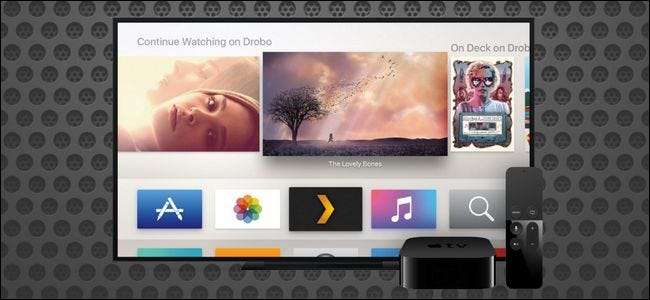
Apple, Apple TV'yi akışlı video evreninizin merkezi olarak öne sürse de, yüksek kaliteli içerik söz konusu olduğunda ev gibisinin olmadığını biliyoruz. Plex ile geniş ev medya sunucusu seçiminize nasıl erişeceğinize bir göz atalım.
İster Apple TV, Chromecast veya Roku kutularından bahsediyor olalım, bugünlerde en önemli şey isteğe bağlı akış içeriği. Her şey yolunda ve güzel olsa da - Netflix ve Hulu'yu bir sonraki kablo kesici kadar seviyoruz - yerel medyayı kullanmak için hala söylenecek şeyler var. Yerel ağınızda depolanan TV şovları, filmler ve müzikler internet bağlantınıza daha az talep getirir, genellikle daha yüksek kalite sunar ve internet kapalıyken bile çalışırlar.
Bu nedenle, bilgisayarlarında (veya özel bir medya sunucusunda) yerel olarak depolamak üzere diskten veya DVR'den kopyaladıkları geniş bir medya koleksiyonuna sahip okuyucular için, mükemmel yetenekli Apple TV'yi alıp kendi bilgisayarlarına bağlamak mantıklıdır. yerel koleksiyon. Neyse ki bunu yapmak, Plex sayesinde gülünç derecede kolaydır. Plex, filmlerinizi, TV şovlarınızı, müziklerinizi ve fotoğraf koleksiyonlarınızı Apple TV de dahil olmak üzere aygıtlar arasında paylaşmayı son derece kolaylaştıran ücretsiz bir medya düzenleme aracı ve sunucu platformudur.
Not: Bu kılavuz, Apple’ın tvOS için resmi Plex uygulaması içindir ve bu, onu 4. nesil Apple TV ve üstü ile sınırlar. 2. veya 3. nesil bir Apple TV'niz varsa ve birkaç çemberden fazlasını atlamaktan çekinmiyorsanız, PlexConnect ilginizi çekebilir (eski Apple TV birimlerinizi Plex Media Server'ınıza bağlamanın jailbreak gerektirmeyen bir yolu).
İhtiyacınız Olanlar
İLİŞKİLİ: Plex Nasıl Kurulur (ve Filmlerinizi Herhangi Bir Cihazda İzler)
Bugünü takip etmek için birkaç şeye ihtiyacınız olacak. Öncelikle ve en önemlisi bir Apple TV'ye, tvOS için Plex'in ücretsiz bir kopyasına (kurulum aşamasında indireceğiz) ve tabii ki bağlanmak için bir Plex medya sunucusuna ihtiyacınız olacak.
Bu Plex medya sunucusu size ait olabilir veya Plex medya sunucusunu sizinle paylaşan bir arkadaşınız olabilir. Sürecini zaten açıkladık Plex Media Server'ı buraya yükleme ve kurma , öyleyse bunu henüz yapmadıysanız, şimdi gidin. Ardından buraya geri gelin, burada Plex istemci uygulamasını Apple TV'nize nasıl yükleyeceğinizi göstereceğiz.
Apple TV'nize Plex Nasıl Yüklenir
Tüm Plex deneyiminin kullanıcı dostu yönü, kurulum aşamasında gerçekten parlıyor. Yalnızca Apple TV Plex uygulaması cilalanmakla kalmadı, aynı zamanda Plex ekibi, uygulamayı Plex sisteminize bağlama işlemini tamamen ağrısız hale getirdi.
Başlamak için, Apple TV'nizi çalıştırın ve aşağıda görüldüğü gibi ana ekranda öğesini seçerek App Store'a gidin.
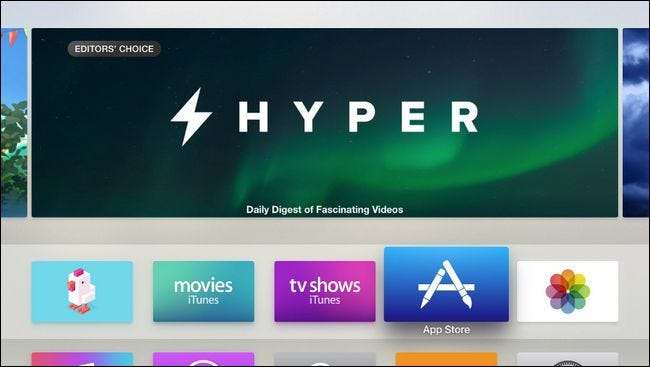
App Store uygulamasında arama seçeneğini seçin ve "Plex" i arayın. "Simple X - for Plex" gibi benzer sondaj uygulamalarını değil, sade eski "Plex" i seçtiğinizden emin olun.
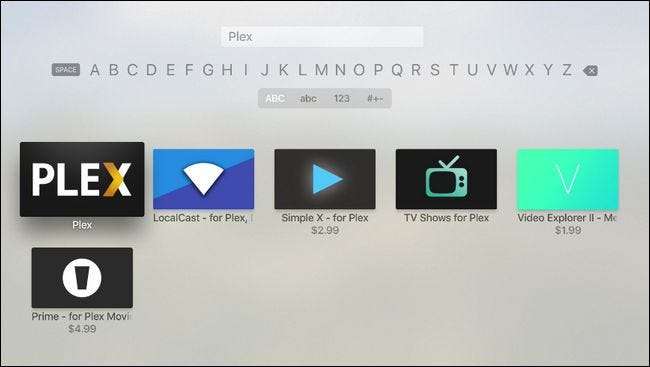
Aşağıda görüldüğü gibi ayrıntılı görünümde "Yükle" düğmesini seçin.

Kurulum tamamlandığında, "Kur" düğmesi "Aç" a dönecektir. Plex uygulamasını başlatmak için tekrar tıklayın.
Plex açılış ekranından sonra, Plex hesabınıza giriş yapmanız istenecektir. Uygulama size aşağıdaki gibi bir güvenlik kodu verecektir:
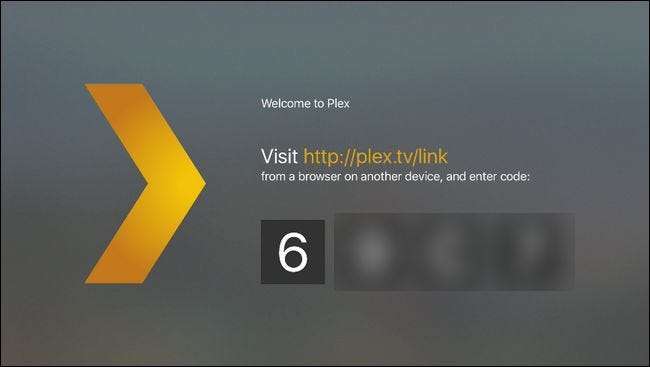
Bu dört karakterli alfa sayısal kodu alın ve Plex.tv/link ve Apple TV Plex uygulamasını Plex hesabınıza bağlamak için kodu girin. Hem web sitesinde hem de Apple TV uygulamasında Plex'i kullandığınız için teşekkür eden neredeyse eşzamanlı onaylar alacaksınız.
Onay ekranından sonra, hesabınıza bağlı tüm Plex medya sunucusunu göreceksiniz. Aşağıdaki ekran görüntüsünde çok akıllıca adlandırılmış bir medya sunucumuz olan "plexmediaserver_1" i görebilirsiniz. Üzerindeki medyaya erişmek için sunucuyu seçin.
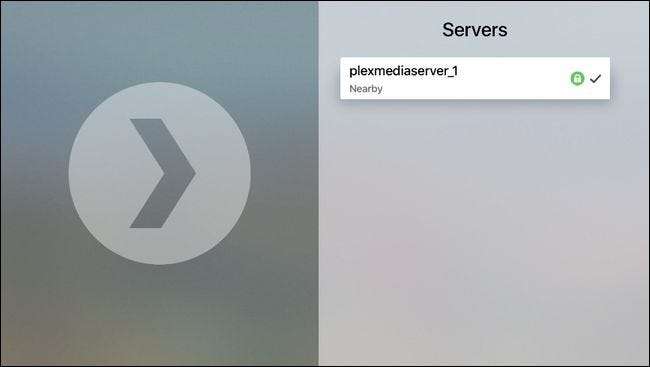
Bağlanmak istediğiniz sunucuyu seçin.
Filmlerinizi, Şovlarınızı ve Müziğinizi Plex'te Nasıl Oynayabilirsiniz?
Aşağıdaki ekran görüntüsünde, Apple TV Plex uygulamasının ana ekranını görebilirsiniz. Filmler, TV şovları, müzik ve fotoğraf koleksiyonlarınız arasından seçim yapabilirsiniz (test sunucumuz yalnızca filmleri ve TV şovlarını, dolayısıyla sınırlı seçimi barındırsa da). Buna ek olarak, oluşturduğunuz herhangi bir çalma listesinin yanı sıra Plex kanallarına göz atabilirsiniz (bunlar, PBS, BBC vb. Gibi akış kaynaklarına erişim sunan bir uygulama içinde uygulama gibidir).
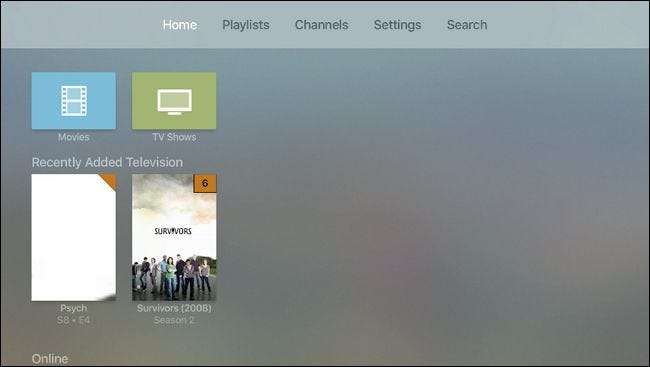
Oynatma seçimini ve ekran kontrollerini göstermek için "TV şovları" nı seçelim. Burada "Son Eklenenler" gibi menü seçeneklerinin yanı sıra yerel medya kapak resmi sayesinde bir şovu kolaylıkla seçebiliriz.
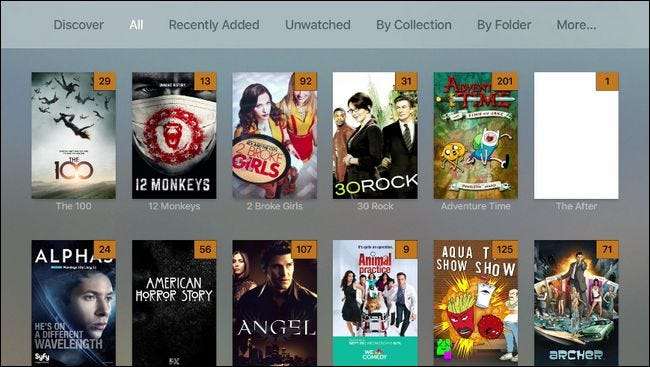
Teknolojinin meyvelerinin ve gelecekte yaşamanın büyüsünün tadını çıkardığımız için, Futurama demo şovumuz gibi. Burada şov bilgileriyle birlikte şovun tam bir genel bakışını, mevcut sezonları görebilir ve izlediğiniz son bölümden kolayca başlayabilir veya bölümleri rastgele bir oynatma listesine karıştırabilirsiniz.
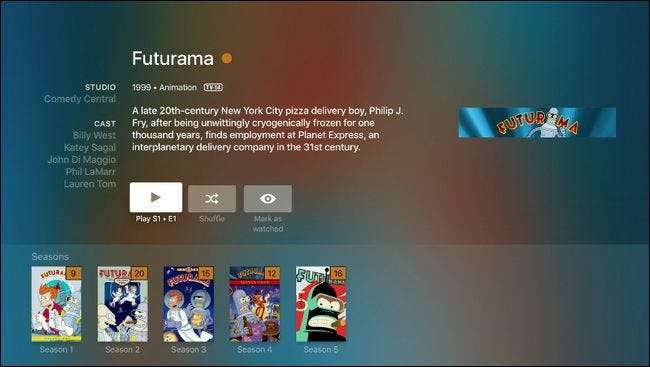
Medya yüklendikten sonra, dokunmatik yüzeyde sola ve sağa kaydırarak oynatma sırasında duraklatmak, oynatmak, ses seviyesini ayarlamak veya ileri ve geri gitmek için Apple Remote'u kullanabilirsiniz. Ek olarak, aşağıda görüldüğü gibi uzak dokunmatik yüzeyde aşağı kaydırarak ayrıntılı meta bilgileri bile okuyabilirsiniz.

Apple TV Plex uygulama kontrollerini "yeterli" olarak tanımlayacağız. En sevdiğiniz şovu art arda izlemek için oturduğunuzda neredeyse isteyebileceğiniz her şeyi kapsar ve Plex'i bu kadar sevilen bir medya merkezi platformu yapan ticari marka sadeliğini korurlar.
Çok kolay birkaç dakikalık kurulumla, Apple TV için ücretsiz ve kullanımı kolay Plex uygulaması sayesinde, Apple TV'nizdeki küçük bir kitaplıktan ev ağınızın hizmet edebileceği tüm medyanın keyfini çıkarabilirsiniz.







